用照片制作电子相册的方法.docx
《用照片制作电子相册的方法.docx》由会员分享,可在线阅读,更多相关《用照片制作电子相册的方法.docx(21页珍藏版)》请在冰豆网上搜索。
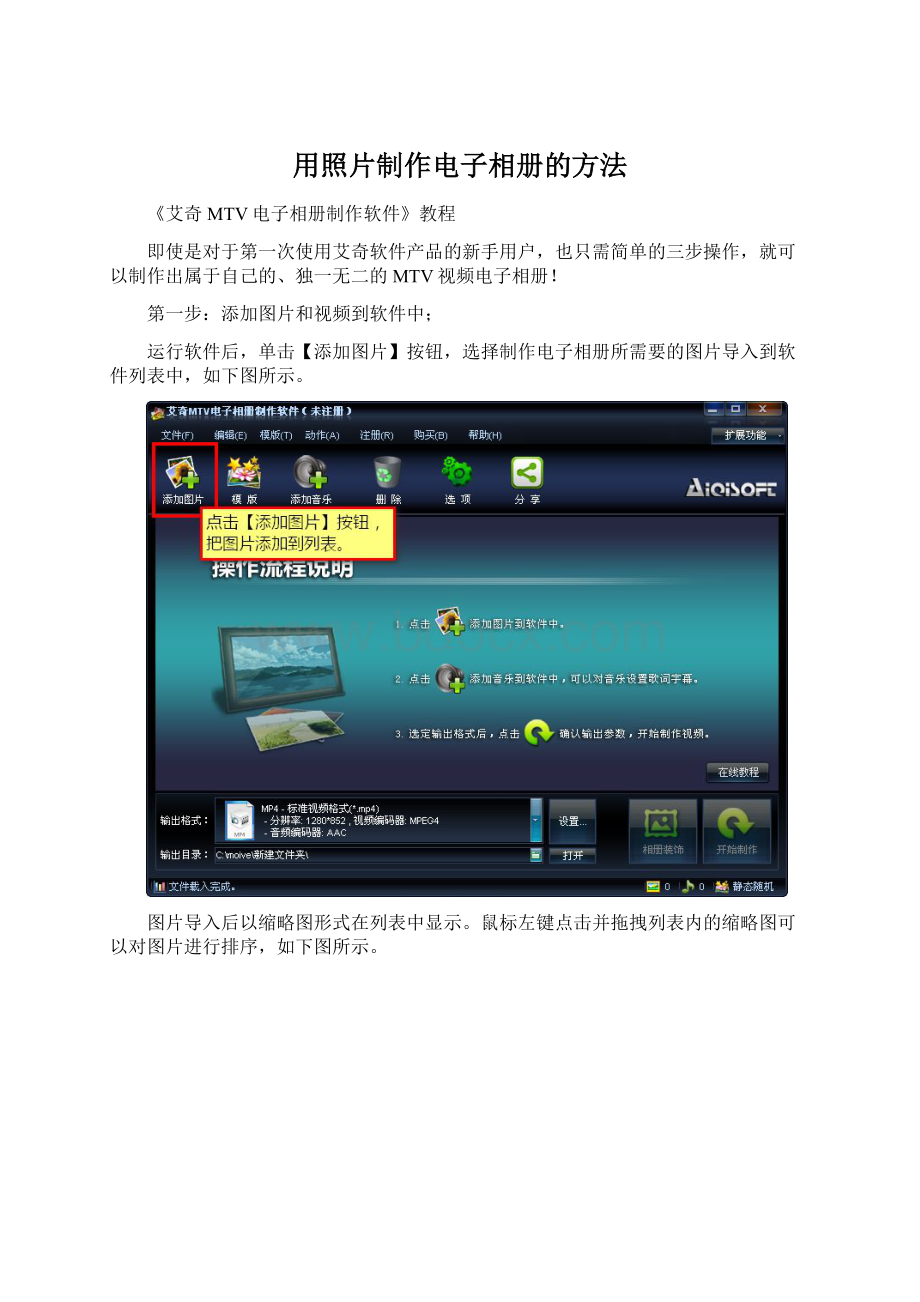
用照片制作电子相册的方法
《艾奇MTV电子相册制作软件》教程
即使是对于第一次使用艾奇软件产品的新手用户,也只需简单的三步操作,就可以制作出属于自己的、独一无二的MTV视频电子相册!
第一步:
添加图片和视频到软件中;
运行软件后,单击【添加图片】按钮,选择制作电子相册所需要的图片导入到软件列表中,如下图所示。
图片导入后以缩略图形式在列表中显示。
鼠标左键点击并拖拽列表内的缩略图可以对图片进行排序,如下图所示。
第二步:
添加音乐文件到软件中;
点击软件顶部工具栏中的“添加音乐”按钮,可导入一个或多个MP3等常见格式的音乐歌曲文件到软件中,用于制作电子相册的背景音乐。
第三步:
开始制作输出视频电子相册
按照自己的需要,选择一个视频输出格式,点击“开始制作”按钮开始制作电子相册。
如下图所示
这时,软件会进一步要求设置确认输出视频的相关参数,然后就正式开始制作啦!
现在,您要做的只是等待,软件制作结束,您将得到一个只属于自己的视频电子相册!
===========================================================================
更多设置:
1、图片编辑设置
图片编辑——通过双击添加到列表中的图片缩略图,或者点击【铅笔】按钮可以进入图片编辑界面
【效果】标签——在效果标签内可以根据用户自己需求对每个单独的图片过渡效果、显示方式、展示时长、过渡效果时长等参数进行调整。
默认的参数是【模版】所提供标准效果。
【旋转翻转】标签——可以通过“勾选”操作,对图片进行各种角度的旋转、翻转操作
【添加文字】标签——在“文本输入框”输入文字,点击【添加文本】按钮。
文字会出现在画面中,可以多次操作添加多段文字。
选中文本列表中的某段文字后可以在右侧的各种选项中给文字设置字体、字号、字形、颜色、描边等参数。
【添加图片】标签——点击【添加图片】按钮可以给当前的图片添加一个装饰图,可以添加多个图片,通过鼠标拖拽图片外的框体可以进行移动和缩放操作,右侧的参数设置可以更改图片的透明度。
【添加图片】标签——勾选【启用边框】选项,就可以在下方的边框列表中点击选择一个边框图来装饰当前图片,软件自带5个边框图。
如果需要更多边框可以通过点击右侧的【更多边框】按钮,在官网下载扩充边框和点缀图的补丁程序。
用户也可以选用自己的.PNG格式的透明边框图。
只需把自选的边框图片文件copy到软件安装目录下的\pictures\rim文件夹内即可。
功能提示:
图片编辑界面的底部【应用到所有】菜单。
可以把以上所有针对某个图片的编辑操作,应用到列表内的所有图片上。
例如:
用户添加导入了100张图片,需要给所有图片添加上同样的文字,那么用户只需对某一张图片进行了【添加文字】设置,通过【应用到所有】按钮。
把当前的设置自动复制到其他99张图片上,无需逐一操作。
三、模版设置
点击【模版】按钮进入“模版设置”界面。
在右侧菜单中可以为当前导入的图片配置一种展示效果,左侧可以预览展示效果的动态示意动画。
四、添加歌词和设置歌词
用户需要给当前制作的电子相册配上音乐,就点击【添加音乐】按钮,可以添加一个或者多个音乐文件到列表内。
通过点击【添加歌词】按钮给音乐配上LRC格式的歌词文件,并在【歌词设置】界面对歌词进行预览和调整。
点击【x】按钮从列表中移除对应的音乐文件。
歌词设置——进入歌词设置界面在顶部,通过【导入歌词】可以为歌曲配上相应的歌词文件、或替换当前的歌词文件。
如果用户没有合适的歌词文件,通过点击【制作歌词】按钮启动《艾奇LRC歌词字幕制作软件》重新制作一个LRC格式的歌词。
歌词设置——进入歌词设置界面点击歌词【示例】窗口下方的【歌词预览】按钮,歌词会伴随音乐播放,展示在示例窗口内。
在预览中可以随时调整歌词的字体、字号、配色、透明度等参数。
如果发现歌词展示和音乐不同步,可以通过【歌词同步调整】功能进行整体前后微调,让音乐和歌词展示达到完美配合。
五、输出格式和输出目录的设置
点击【输出格式】菜单可以展开一个格式选择列表,用户可以选取自己所需要的电子相册格式。
【输出目录】是存放制作好的电子相册视频文件的位置,可以通过点击路径右侧的【文件夹】小按钮进行更改。
点击【打开】按钮会直接打开该目录。
选定输出格式后可以点击【设置】按钮。
对当前视频格式参数进行设置,其中分辨率的设置比较常用,分辨率大输出视频的清晰度就高、同时文件会变大制作过耗时会相对较长。
六、相册装饰
点击【相册装饰】按钮,进入相册装饰设置界面,可以对整个相册视频进行一系列的美化和完善操作。
添加图形片头、片尾、背景图、相册视频边框、背景图、相册图文水印等。
相册片头(片尾)设置——勾选【添加片头(片尾)】启动该功能,点击【浏览】按钮可以选择一个图片做为片头背景。
通过设置时长可以设定片头(片尾)的展示时间,如果勾选了从片头开始播放音乐,那相册如果添加了音乐文件会从片头就开始播放,如果不勾选,会在展示完片头后,进入“正片”阶段再播放音乐。
点击【编辑图片】进入图片编辑界面,可以对片头背景图片添加文字、装饰图、边框等操作。
相册相框设置——勾选【添加相框】启动该功能,点击【浏览】添加一个相框文件。
这个相框是针整个相册视频的加的外框装饰。
贯穿除片头片尾之外的所有电子相册展示内容。
背景图设置——勾选【启用背景图】启动该功能,点击【浏览】添加一个背景图文件。
这个背景图会做为一个衬托出现在相册展示图片的后方背景上。
对于那些竖幅图片,和宽幅的视频文件,在展示中不能全屏显示的时候。
上下左右出现的黑边会被背景图覆盖。
相册水印设置——设置文字水印可以在整个电子相册视频的最前端增加多段覆盖文字,并贯穿整个相册视频始终。
可以自由调整颜色、字号、透明度、自由摆放位置。
七、开始制作和最终输出设置
完成了各项设置后点击主界面右下角的【开始制作】按钮,进入最终输出设置界面。
界面上部提示图片和视频文件时间总长度,音乐时间总长度信息并提示相差的时间信息。
根据这个信息用户在【输出方式】里点选一种最附和需求的输出方式。
在【文件名】选框可以给这个即将开始制作的电子相册视频文件命名。
然后点击右下角的【开始制作】按钮进入电子相册的正式制作流程。
八、软件选项
点击【选项】按钮,进入选项界面可以对软件的一系列默认功能进行自由设置。
【制作结束后执行】下拉菜单中,默认选项为打开输出电子相册的目录。
同时用户可以选择制作结束后关机、电脑休眠、关闭软件等操作。
可用于无人职守的时候自动制作。
【输出目录】默认为软件安装目录下自带的文件保存路径。
用户可以更改为附和自己习惯的目录存放制作的文件。
九、保存和打开文档
保存设置文档——在【文件】菜单中,选择保存设置文档。
可以把用户当前导入列表的图片、视频、音乐和歌词文件信息,图片编辑设置、输出格式设置、相册装饰设置等一系列设置保存成【.pad】格式的设置文档文件。
方便用户下次制作同样相册时候直接打开,无需重新制作内容,但只限于本机使用。
注:
保存的.pad设置文档中不包含实体文件,如果用户本机的图片、视频、音乐、歌词等文件删除或移动。
再次导入.pad文件的时候会出现文件丢失。
保存完整文档——完整文档【.padx】格式,是把所有当前制作相册的实体文件和各种设置完整保存。
原始文件删除或者移动后也不会造成导入丢失。
padx格式的完整文档可以用于其他安装过艾奇KTV电子相册软件的电脑上使用。
注:
保存完整文档会打包所有图片、视频、音乐、歌词等实体文件,所以保存时间相对较长、文件较大。
一十、注册和注销
在艾奇软件官方网站下载的《艾奇MTV电子相册制作软件》是试用版,试用版功能上和正式版完全一致,没有任何区别。
唯一区别是试用版在输出电子相册文件视频的画面上添加了“未注册”字样的文字水印。
如果用户试用后对功能满意购买了正版注册码,通过点击顶部菜单【注册】——【输入注册码】就可以对试用版软件进行注册激活。
输入注册码需要联网进行服务器验证。
注册成功后重新启动软件,可以看到软件标题栏名称后的(未注册)字样消失,再重新制作电子相册视频就没有“未注册”水印文字了。
注销本机——《艾奇MTV电子相册制作软件》1个正版注册码支持最多3台电脑上注册使用。
如果超限会自动锁号。
如果用户注册满3台电脑后,期间需要更换电脑、更换主要硬件或重装系统的情况。
需要提前运行【注销本机】功能。
把当前电脑注册码注销。
这样就可以继续用于新电脑、新系统上安装软件再次注册使用。
THANKS!
!
!
致力为企业和个人提供合同协议,策划案计划书,学习课件等等
打造全网一站式需求
欢迎您的下载,资料仅供参考!